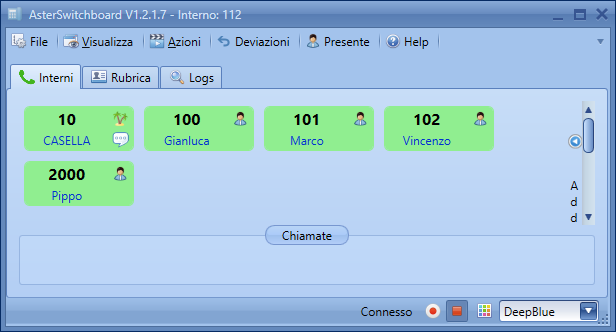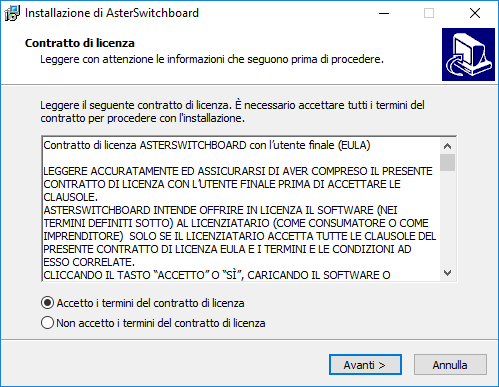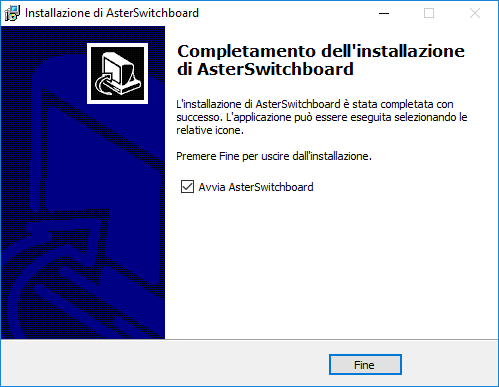Installazione via console di AsterSwitchboard per FreePBX
Scaricare Asterswitchboard e seguire questi quattro passaggi:
Per poter funzionare correttamente AsterSwitchboard
necessita di almeno un account di tipo manager configurato sul PBX Asterisk.
Per FreePbx è possibile creare l'account manager tramite console.
Il vostro sistemista dovrà aggiungere il seguente codice
nel file di configurazione 'manager.conf' (o equivalente) di Asterisk.
Aggiungi al file '/etc/asterisk/manager.conf' le seguenti linee:
[user_name]
Secret = password
Deny=0.0.0.0/0.0.0.0
Permit=127.0.0.1/255.255.255.0
Permit= your_lan
Read = system,call,log,verbose,command,agent,user,config,command,dtmf,reporting,cdr,dialplan,originate
Write = system,call,log,verbose,command,agent,user,config,command,dtmf,reporting,cdr,dialplan,originate
Writetimeout = 5000
eventfilter=!Event: RTCP*
eventfilter=!Event: VarSet
eventfilter=!Event: Cdr
eventfilter=!Event: DTMF
eventfilter=!Event: AGIExec
eventfilter=!Event: ChannelUpdate
eventfilter=!Event: ChallengeSent
eventfilter=!Event: SuccessfulAuth
eventfilter=!Event: NewAccountCode
Secret = password
Deny=0.0.0.0/0.0.0.0
Permit=127.0.0.1/255.255.255.0
Permit= your_lan
Read = system,call,log,verbose,command,agent,user,config,command,dtmf,reporting,cdr,dialplan,originate
Write = system,call,log,verbose,command,agent,user,config,command,dtmf,reporting,cdr,dialplan,originate
Writetimeout = 5000
eventfilter=!Event: RTCP*
eventfilter=!Event: VarSet
eventfilter=!Event: Cdr
eventfilter=!Event: DTMF
eventfilter=!Event: AGIExec
eventfilter=!Event: ChannelUpdate
eventfilter=!Event: ChallengeSent
eventfilter=!Event: SuccessfulAuth
eventfilter=!Event: NewAccountCode
Sostituisci questi 3 valori:
| user_name | Scegli un nome utente. Questo valore dovrà essere inserito nella finestra delle impostazioni di AsterSwitchboard nel campo Login name (nel passaggio 3). |
| password | Scegli una password. Questo valore dovrà essere inserito nella finestra delle impostazioni di AsterSwitchboard nel campo Password (nel passaggio 3). |
| your_lan | Questa è la tua rete locale (LAN) ad esempio: 192.168.1.0/255.255.255.0. L'Indirizzo IP dovrà essere inserito nella finestra delle impostazioni di AsterSwitchboard nel campo Indirizzo IP (nel passaggio 3) |
Nome utente, Password e indirizzo IP saranno usati nel punto 3.
Nel caso sul vostro server Asterisk abbiate abilitato il firewall è necessario
aprire le porte:
- 5038 TCP (Asterisk manager)
- 3306 TCP (MySQL)
Per rendere effettive le modifiche fatte su manager.conf
eseguire il comando su Asterisk core reload o un comando
equivalente dall'interfaccia di amministrazione web di Asterisk.
Dal menù File di AsterSwitchboard seleziona la voce impostazioni
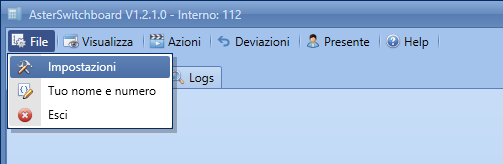 Per accedere alle impostazioni è necessaria una
password. Quella predefinita
è 1234. Digitarla e cliccare su Login.
Per accedere alle impostazioni è necessaria una
password. Quella predefinita
è 1234. Digitarla e cliccare su Login.
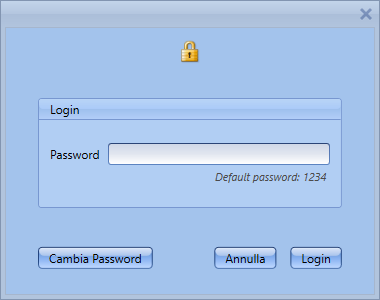 Configurazione Server Asterisk
Configurazione Server Asterisk
Nella finestra impostazioni, tab Asterisk Server,
compila i seguenti campi:
IP Address
indirizzo IP del server Asterisk (esempio 192.168.1.100) lo stesso del passaggio 1.
Login name
lo stesso scelto nel passaggio 1
Password
la stessa scelta nel passaggio 1
Context
context a cui appartiene il vostro telefono interno.
Ad esempio from-internal è usato da FreePBX, Elastix 2.x e Issabel.
Yeastar usa DLPN_DialPlanXXX, dove XXX è il numero dell'interno.
Se lasciato vuoto verrà compilato automaticamente da AsterSwitchboard dopo
la prima connessione al PBX.
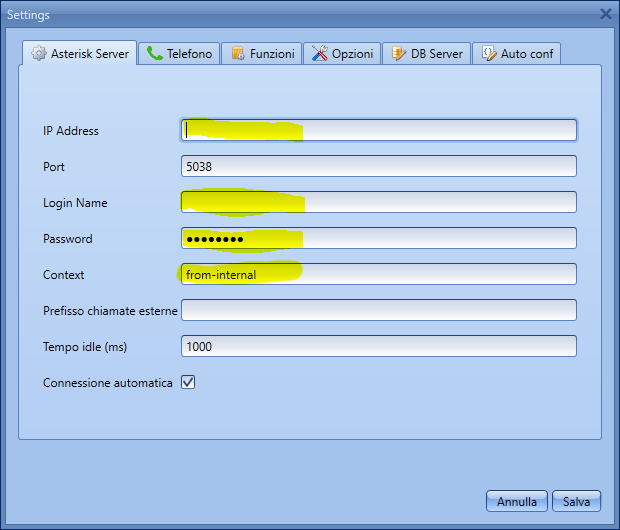 Configurazione telefono
Configurazione telefono
Clicca sul tab telefono e compila i seguent campi:
Mio nome
nome dell'utente dell'interno che Asterisk gestirà.
E' giusto una stringa può essere scelto liberamente.
Mio numbero
numero dell'interno che Asterisk gestirà. Ad esempio 112.
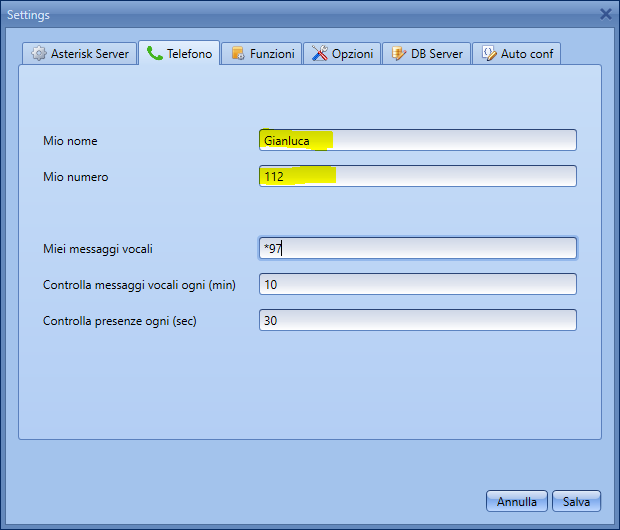 Configurazione Database MySQL
Configurazione Database MySQL
Questa parte di configurazione è richiesta solo se
si vuole utilizzare la rubrica condivisa a livello
aziendale o la funzione presenza.
E' necessario avere accesso ad un database MySQL,
generalmente è installato sulla stesso server
su cui è presente Asterisk.
AsterSwitchboard creerà automaticamente le tabelle
necessarie per te ma non il database.
Indirizzo IP
indirizzo ip del server su cui è
istallato MySQL. Ad esempio 192.168.1.100
Porta
3306 è la porta predefinita
DB Nome
nome del database
Username
username con cui fare il login in MySQL
Password
password relativa allo username sopra specificato
Per essere sicuri che i dati inseriti siano corretti
è possibile cliccare sul pulsante Test connessione al database.
Cliccare sul pulsante Salva per memorizzare i dati e completare
la configurazione.
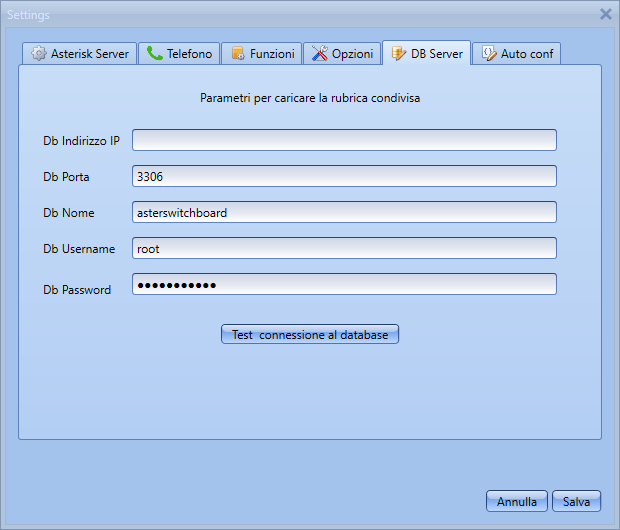
Dal menù File di AsterSwitchboard seleziona la voce impostazioni
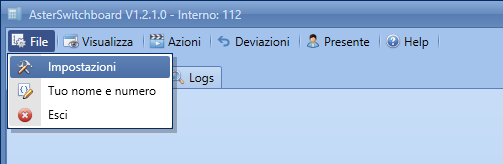
Per accedere alle impostazioni è necessaria una
password. Quella predefinita
è 1234. Digitarla e cliccare su Login.
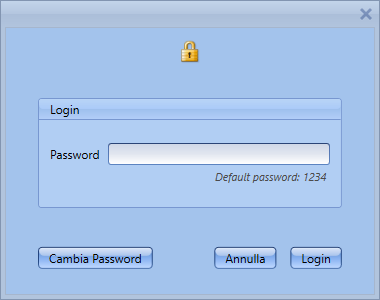
Configurazione Server Asterisk
Nella finestra impostazioni, tab Asterisk Server, compila i seguenti campi:
Nella finestra impostazioni, tab Asterisk Server, compila i seguenti campi:
| IP Address | indirizzo IP del server Asterisk (esempio 192.168.1.100) lo stesso del passaggio 1. |
|---|---|
| Login name | lo stesso scelto nel passaggio 1 |
| Password | la stessa scelta nel passaggio 1 |
| Context | context a cui appartiene il vostro telefono interno. Ad esempio from-internal è usato da FreePBX, Elastix 2.x e Issabel. Yeastar usa DLPN_DialPlanXXX, dove XXX è il numero dell'interno. Se lasciato vuoto verrà compilato automaticamente da AsterSwitchboard dopo la prima connessione al PBX. |
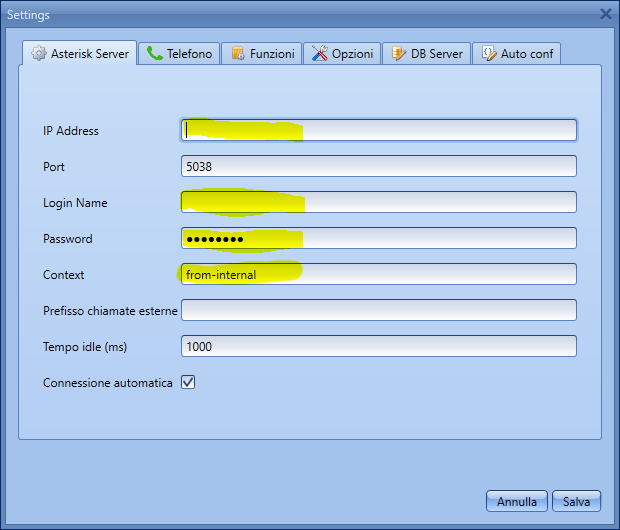
Configurazione telefono
Clicca sul tab telefono e compila i seguent campi:
Clicca sul tab telefono e compila i seguent campi:
| Mio nome | nome dell'utente dell'interno che Asterisk gestirà. E' giusto una stringa può essere scelto liberamente. |
|---|---|
| Mio numbero | numero dell'interno che Asterisk gestirà. Ad esempio 112. |
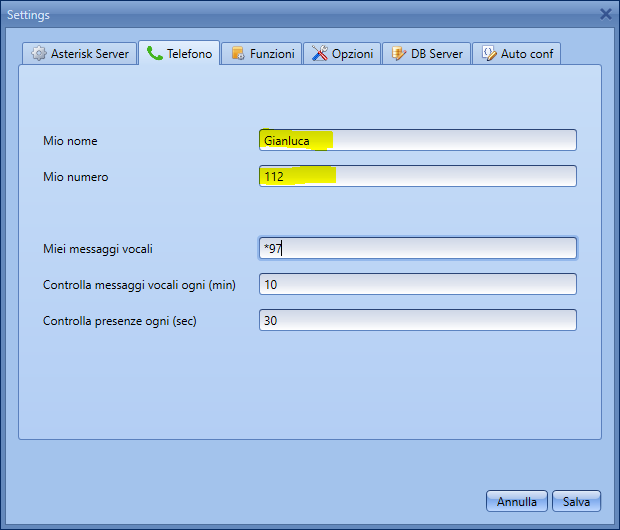
Configurazione Database MySQL
Questa parte di configurazione è richiesta solo se si vuole utilizzare la rubrica condivisa a livello aziendale o la funzione presenza.
E' necessario avere accesso ad un database MySQL, generalmente è installato sulla stesso server su cui è presente Asterisk.
AsterSwitchboard creerà automaticamente le tabelle necessarie per te ma non il database.
Per essere sicuri che i dati inseriti siano corretti
è possibile cliccare sul pulsante Test connessione al database.
Cliccare sul pulsante Salva per memorizzare i dati e completare la configurazione.
Questa parte di configurazione è richiesta solo se si vuole utilizzare la rubrica condivisa a livello aziendale o la funzione presenza.
E' necessario avere accesso ad un database MySQL, generalmente è installato sulla stesso server su cui è presente Asterisk.
AsterSwitchboard creerà automaticamente le tabelle necessarie per te ma non il database.
| Indirizzo IP | indirizzo ip del server su cui è istallato MySQL. Ad esempio 192.168.1.100 |
|---|---|
| Porta | 3306 è la porta predefinita |
| DB Nome | nome del database |
| Username | username con cui fare il login in MySQL |
| Password | password relativa allo username sopra specificato |
Cliccare sul pulsante Salva per memorizzare i dati e completare la configurazione.
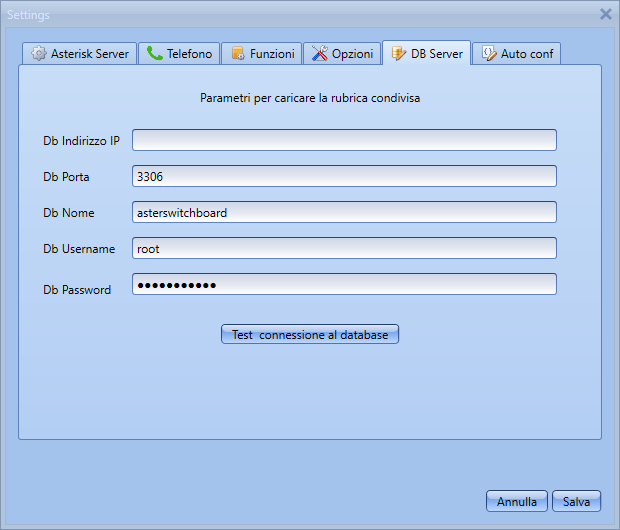
Dalla voce di menù Azioni di AsterSwitchboard seleziona Connetti
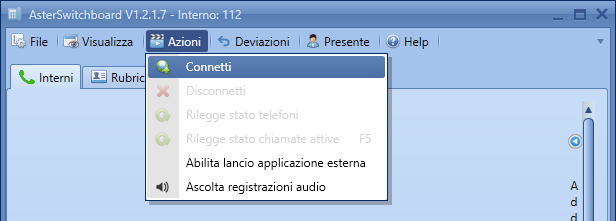 Se le impostazioni inserite al punto 3) sono corrette,
AsterSwitchboard leggerà da Asterisk tutti i numeri di
telefono interni e li visualizzerà. Siete ora pronti ad
usare AsterSwitchboard!
Se le impostazioni inserite al punto 3) sono corrette,
AsterSwitchboard leggerà da Asterisk tutti i numeri di
telefono interni e li visualizzerà. Siete ora pronti ad
usare AsterSwitchboard!
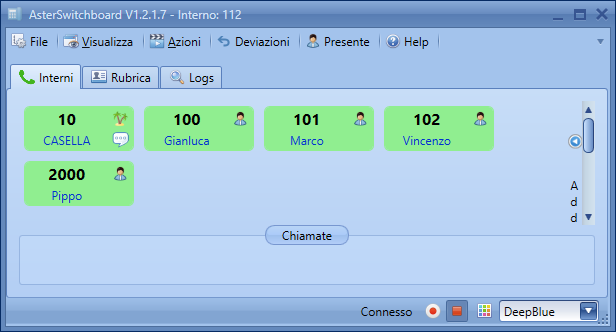
Dalla voce di menù Azioni di AsterSwitchboard seleziona Connetti
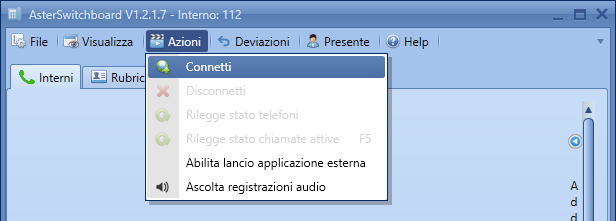
Se le impostazioni inserite al punto 3) sono corrette,
AsterSwitchboard leggerà da Asterisk tutti i numeri di
telefono interni e li visualizzerà. Siete ora pronti ad
usare AsterSwitchboard!